Come configurare un collegamento al database
- Per configurare un collegamento al database basato su file:
- Fare clic sulla scheda Inizio gruppo
 Progetto
Progetto  Opzioni file
Opzioni file
 .
.
- Nella scheda DataTools della finestra di dialogo Opzioni file, fare clic sul collegamento da configurare nell'area Collegamenti DataTools, quindi fare clic sul pulsante Modifica.
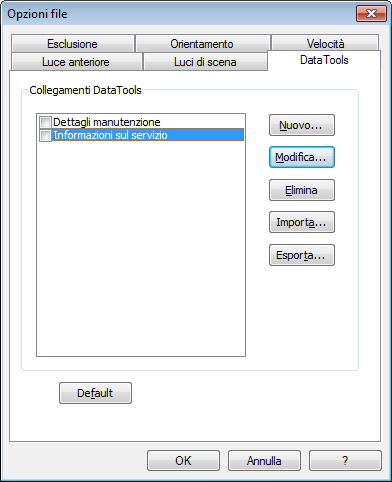 Nota: Se non sono ancora stati aggiunti collegamenti, fare clic sul pulsante Nuovo e seguire la procedura per aggiungere dapprima collegamenti al database.
Nota: Se non sono ancora stati aggiunti collegamenti, fare clic sul pulsante Nuovo e seguire la procedura per aggiungere dapprima collegamenti al database.
- Fare clic sulla scheda Inizio gruppo
- Per configurare un collegamento al database globale:
- Fare clic sulla scheda Inizio gruppo
 Strumenti
Strumenti  DataTools
DataTools
 .
.
- Nella finestra di dialogo DataTools, fare clic sul collegamento da configurare nell'area Collegamenti DataTools, quindi fare clic sul pulsante Modifica.
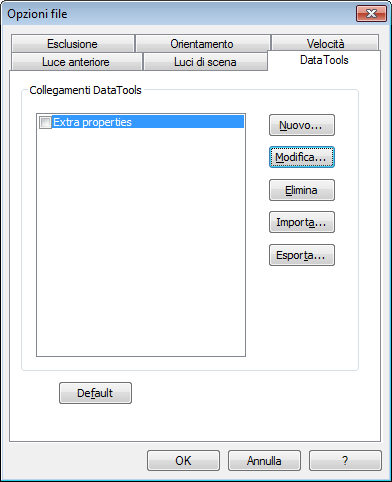 Nota: Se non sono ancora stati aggiunti collegamenti, fare clic sul pulsante Nuovo e seguire la procedura per aggiungere dapprima collegamenti al database.
Nota: Se non sono ancora stati aggiunti collegamenti, fare clic sul pulsante Nuovo e seguire la procedura per aggiungere dapprima collegamenti al database.
- Fare clic sulla scheda Inizio gruppo
- Configurare il driver ODBC:
- Nella finestra di dialogo Modifica collegamento selezionare il driver ODBC appropriato per definire il tipo di database a cui collegarsi, ad esempio Microsoft Access Driver (*.mdb).
- Fare clic sul pulsante Imposta. Viene visualizzata la procedura guidata relativa al driver che consente di impostare le opzioni di configurazione. In caso di problemi nell'impostazione di tali opzioni, contattare l'amministratore del database. Al termine della procedura, nella casella sottostante viene visualizzata la stringa di collegamento, la quale può essere modificata se necessario.
Ad esempio, se si intende selezionare un database con un determinato nome (ad esempio test.mdb) che si trova sempre accanto al file di modello (come nel file NDW/NWF risultante e non quello originale), digitare quanto segue: DBQ=%pushpath(%poppath(%currentpath),"test.mdb"); DRIVER={Microsoft Access Driver (*.mdb)};
Per selezionare un database con lo stesso nome del file di modello originale (ad esempio AutoPlant), digitare: DBQ=%join(%removeext(%removepath(%sourcepath)),".mdb"); DRIVER={Microsoft Access Driver (*.mdb)};
- Selezionare la casella di controllo Mantieni aperto fino a chiusura applicazione, per mantenere il collegamento aperto fino a che non si chiude Autodesk Navisworks.
- Specificare la tabella nel database su cui eseguire la query:
Nel campo Stringa SQL, fare clic dopo SELECT e immettere l'istruzione di selezione, ad esempio: SELECT * FROM BoilerData WHERE "NWUniqueID" = %prop("Entity Handle", "Value");
Questa istruzione indica ad Autodesk Navisworks di selezionare tutte le colonne della tabella BoilerData e richiede che la colonna denominata NWUniqueID corrisponda ad una coppia categoria/proprietà denominata Entity Handle/Value.
- Selezionare le colonne da visualizzare come categorie di collegamenti nella finestra Proprietà.
- Fare doppio clic nel campo Nome campo e digitare il nome preciso della colonna del database, ad esempio "Part-time".
- Premere INVIO.
Il testo digitato in Nome visualizzato viene completato automaticamente, ma è possibile modificarlo facendo clic sullo stesso. Il testo immesso in questo campo è il nome della categoria visualizzato nella scheda della finestra Proprietà.
- Ripetere la procedura precedente per elencare tutte le categorie necessarie nell'area Campi della finestra di dialogo.
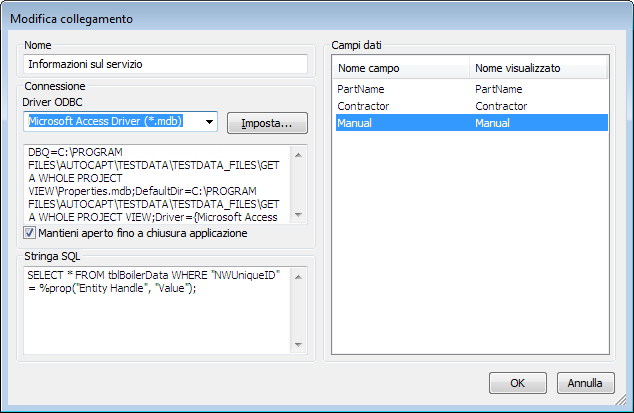
- Fare clic su OK.